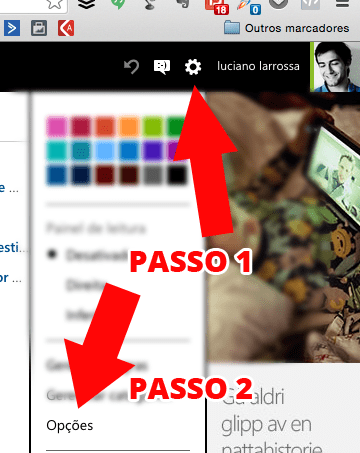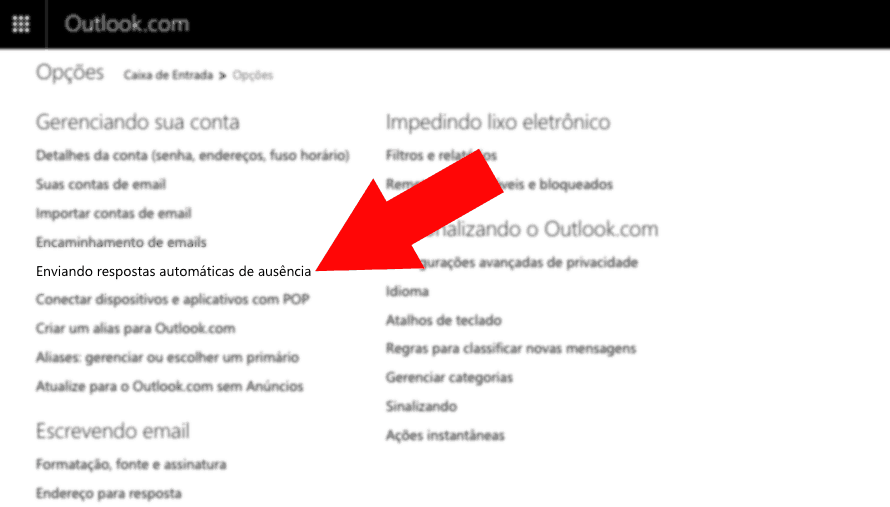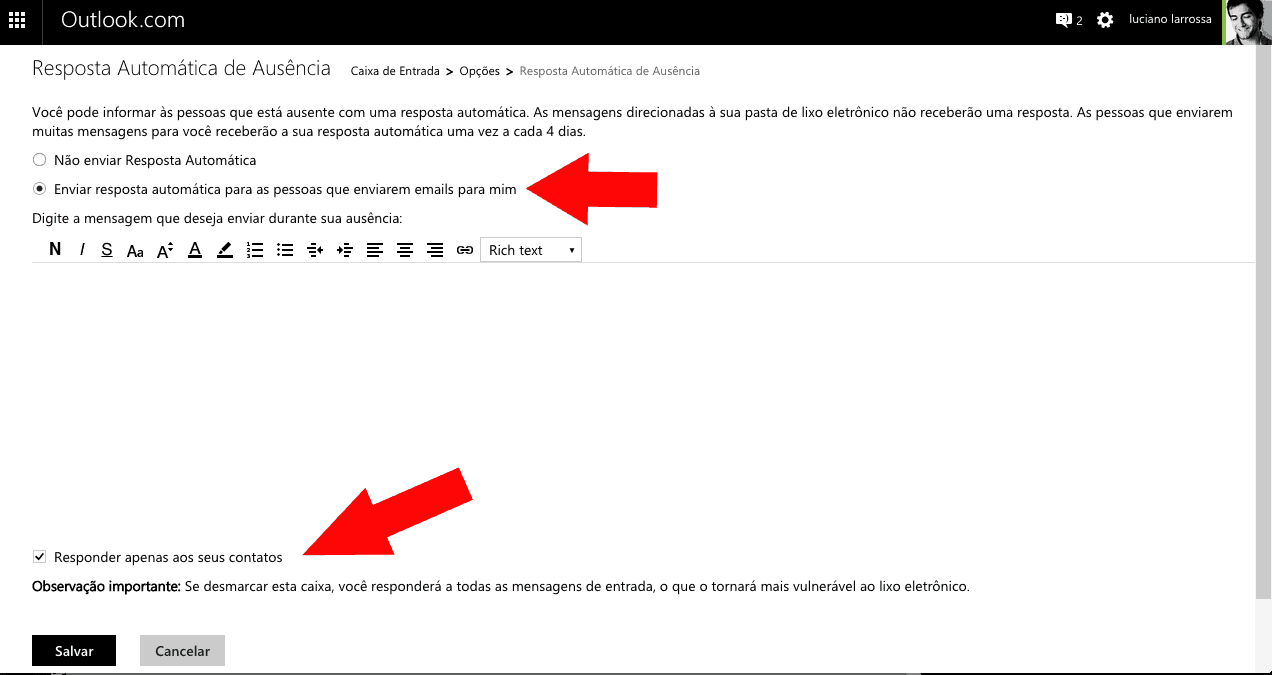Passo 1: Faça o login na sua conta
O primeiro passo para conseguir criar este email automático é…fazer o login na sua conta! Vá até www.outlook.com e faça o login.
Passo 2: Opções
Agora vá até ao canto superior direito e clique no menu Opções, tal como mostramos na imagem abaixo:
Passo 3: Respostas automáticas
Agora, você já estará numa página com várias opções. Selecione a que diz “Enviando respostas automáticas de ausência”, tal como mostramos na imagem abaixo:
Passo 4: Definindo a sua resposta
Agora, vai aparecer para você uma caixa para escrever o seu email. Nessa mesma caixa, existem 2 pontos que você deve ter cuidado. O primeiro é o de deixar ativa a opção que diz “Enviar resposta automática para as pessoas que enviarem emails para mim”. E o segundo ponto a ter cuidado é o de ativar a opção “Responder apenas aos seus contatos”. Veja na imagem abaixo como fazer isso:
Agora, basta clicar em Salvar e pronto: a mensagem automática começará a ser disparada. E aí, conseguiu? Se tiver alguma dúvida deixe ela nos comentários! Abraço, Luciano Larrossa